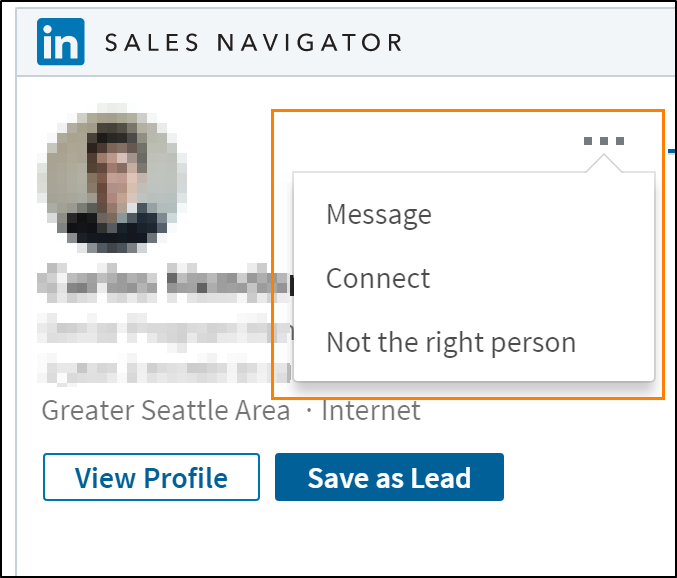Пішіндердегі LinkedIn сатылымдар штурманының басқару элементтерін көру және олармен жұмыс істеу
Sales Navigator басқару элементтерін пайдалану үшін әкімші сату навигаторын біріктіруді қосуы қажет және LinkedIn Sales Navigator Seat Holder болуы қажет. Пішінді Сату навигаторымен реттеу үшін реттеуші басқару элементтерін пішінге қосуы қажет.
Пішіндегі басқару құралдарын көру
Dynamics 365 бағдарламасында Сату бағдарламасын ашыңыз.
Ұйымыңыз LinkedIn басқару элементтерін олардың кез келген пішініне қосса, пішінге ендірілген басқару элементтерін табасыз. Жүйе әкімшісі немесе реттеуші басқару элементтерін пішіндерге қоса алады.
LinkedIn сатылымдар навигаторына кірмеген болсаңыз, басқару элементіндегі журналды таңдаңыз .

Бағдарлама талап ететін рұқсаттарға келісім беру үшін қалқымалы терезе диалогы көрсетіледі.
Ескертпе
Келісім қалқымалы терезесін браузерде көрсету үшін ұйымыңыздың URL мекенжайынан қалқымалы терезелерге рұқсат етіңіз

Рұқсат ету тармағын таңдаңыз.
Сату навигаторы басқару элементтерімен жұмыс істеу
Lead және Account басқару элементтері Dynamics 365-тен алынған белгілі бір енгізу параметрлерін LinkedIn мүше профильдерімен және компаниялармен сәйкестендіру арқылы жұмыс істейді, мысалы:
LinkedIn Sales Navigator жетекші басқару элементі: Тегі (бастапқы), аты, электрондық пошта, лауазым атауы, компания атауы және LinkedIn қызметінен тағы басқа өрістер
LinkedIn Sales Navigator тіркелгісін басқару: компания атауы (бастапқы), компания веб-сайты және LinkedIn сайтынан қосымша өрістер
Сәйкестік табылса, басқару құралы мүше немесе компания профилі туралы ақпаратты көрсетеді және пішінді қайта жүктеу кезінде сақталады. Міндетті емес, ұсынылған жетекшілерді Сату навигаторында жаңа жетекшілер ретінде сақтауға болады.
Бірнеше сәйкестіктен дұрыс сәйкестікті таңдау
Жүйе тұлға профилінің бірегей сәйкестікті таба алмаса, ол ықтимал сәйкестіктерді ұсынады.
Байланысты жазбаға карта жасау үшін дұрыс профильде сәйкестік параметрін таңдаңыз .
Дұрыс емес сәйкестікті өзгерту
Басқару құралы бірінші сәйкестікке дұрыс профильді жүктемесе, сәйкестендіруді тұрақты өзгерте аласыз.
- "…" параметрін таңдау (қосымша пәрмендер) мәзірі.
- Дұрыс адам емес параметрін таңдаңыз .
- Іздеу интерфейсі бар LinkedIn сайтында дұрыс сәйкестікті табыңыз.
- Сонымен қатар, LinkedIn мүшелеріне Оларды Сату навигаторында пайдалану арқылы қосу немесе хабарлау сұрауын InMail жіберуге болады.
Тіркелгіге сәйкес компания табу
Компания тіркелгісі тұлға профилімен байланысты болмаса, компания профилі ұсынылмайды. Дұрыс компанияны тауып, байланысты тіркелгіге сәйкестендіру үшін іздеу интерфейсін пайдалана аласыз.
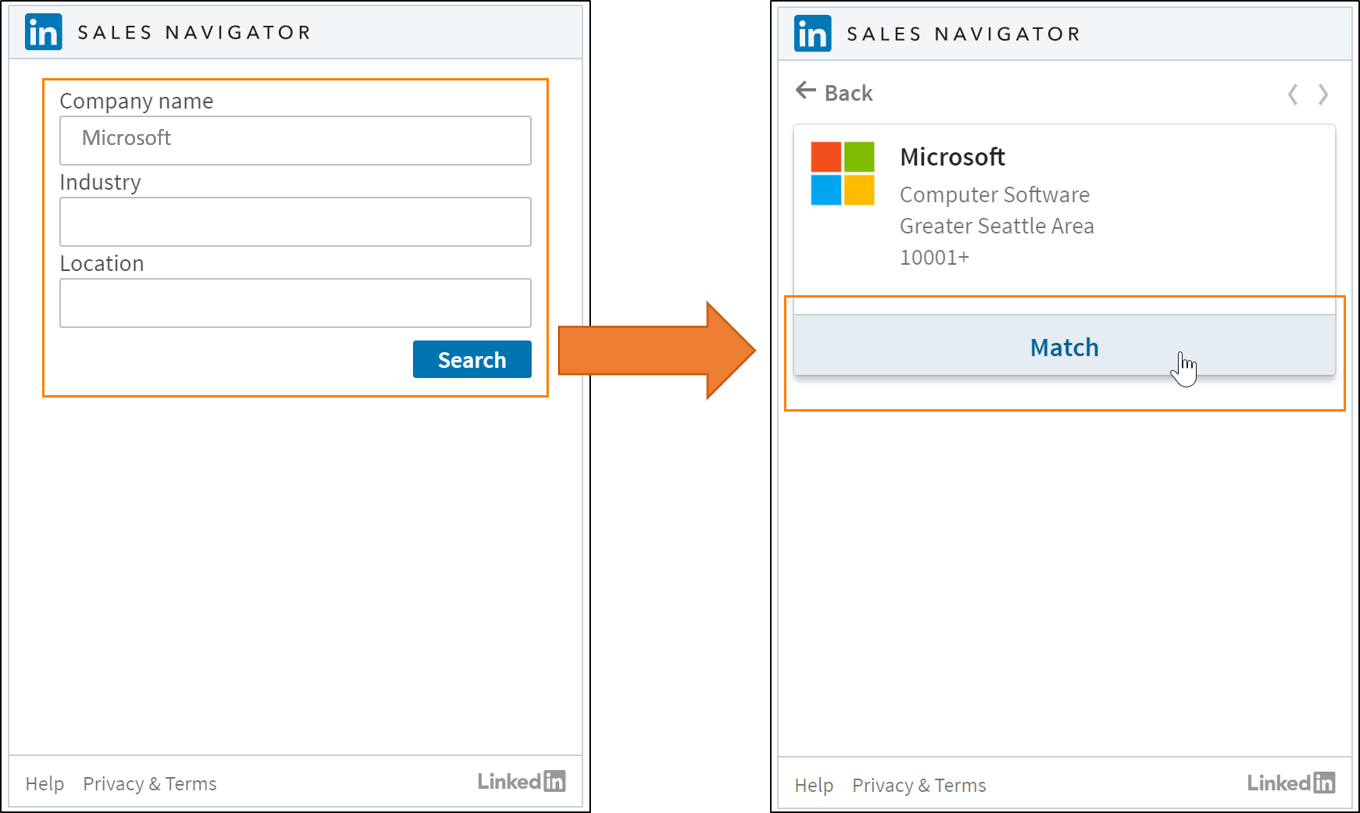
- Сіз іздеген компания атын және басқа белгілі мәліметтерін енгізіңіз.
- Іздеу параметрін таңдаңыз
- Ұсынылған сәйкестікті қарап шығып, оны байланысты тіркелгімен байланыстыру үшін Сәйкестік параметрін таңдаңыз .
Келесіні де қараңыз:
LinkedIn Sales Navigator шешімдеріне шолу
LinkedIn сатылымдар штурманының басқару элементтерін орнату және теңшеу
Сату навигаторы басқару элементтерін көрсету үшін пішіндерді реттеу